Come Creare una Storia su Facebook

Le storie di Facebook possono essere molto divertenti da creare. Ecco come puoi creare una storia sul tuo dispositivo Android e computer.
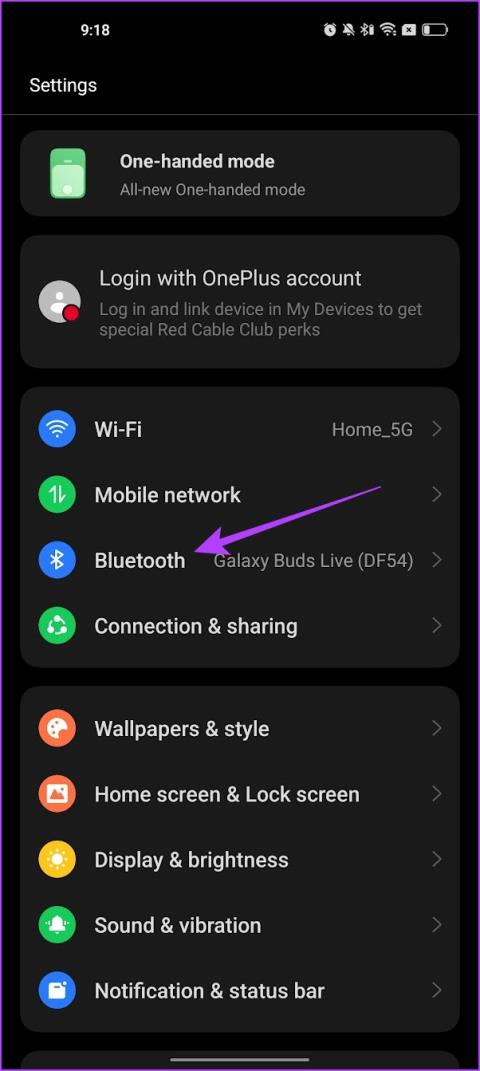
Il Bluetooth ha cambiato il modo in cui interagiamo con la tecnologia, tuttavia tutti abbiamo dovuto affrontare problemi nel rimanere connessi a questi dispositivi wireless. Di recente abbiamo avuto difficoltà ad associare un dispositivo Bluetooth al nostro telefono Android e, se sei sulla stessa barca, questo articolo ti aiuterà.
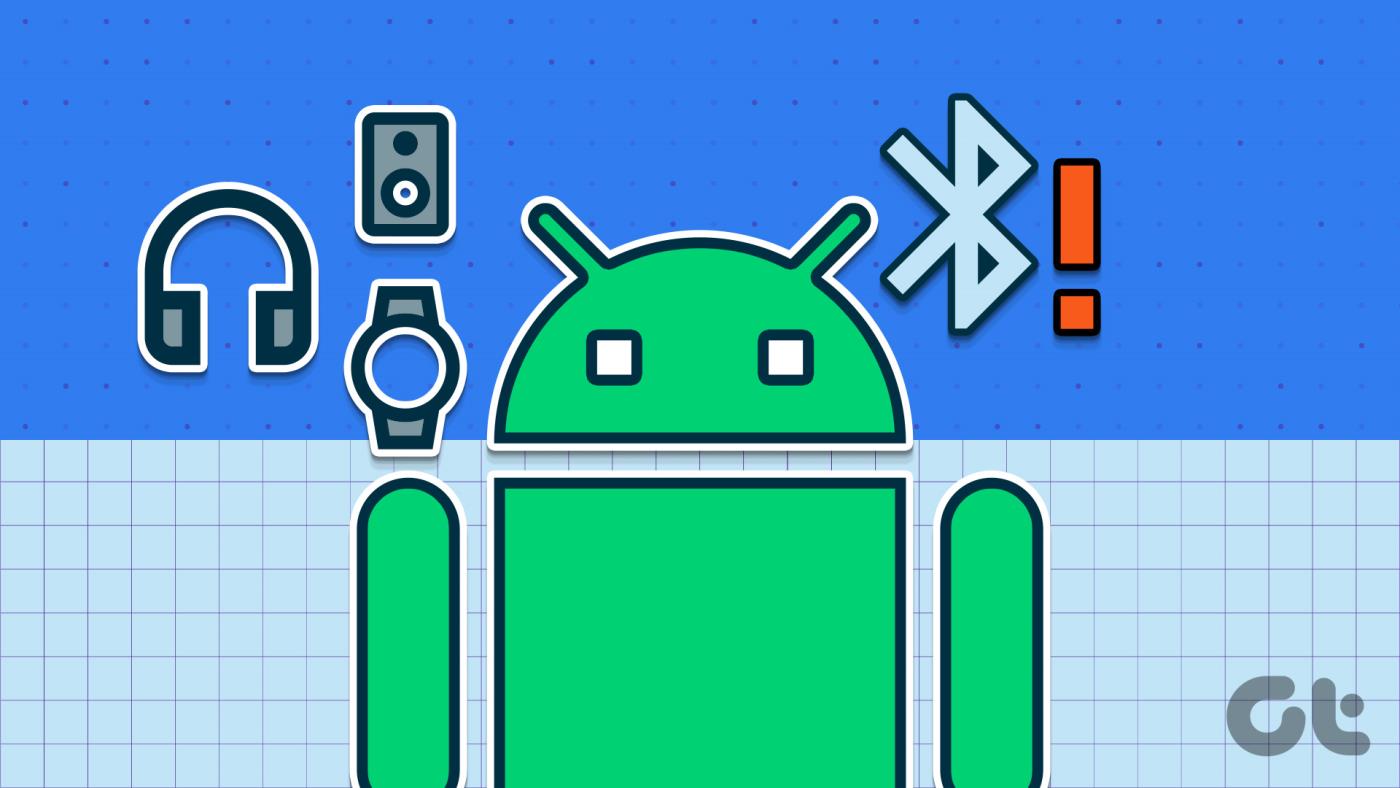
In questo articolo abbiamo raccolto otto metodi efficaci che ti aiuteranno se il tuo dispositivo Android non è in grado di connettersi a un dispositivo Bluetooth. Inoltre, questi metodi ti saranno utili anche se il Bluetooth continua a interrompersi dal tuo dispositivo Android.
Ma prima, come ogni volta, hai provato a spegnerlo e riaccenderlo? Facciamolo!
Questo dovrebbe essere il tuo primo punto di riferimento ogni volta che non riesci ad associare i dispositivi Bluetooth al tuo telefono o tablet Android. Spegni il Bluetooth, riaccendilo dopo alcuni secondi e ritenta il processo di accoppiamento.
Passaggio 1: apri l'app Impostazioni.
Passaggio 2: tocca Bluetooth.
Passaggio 3: disattiva l'interruttore e riattivalo.
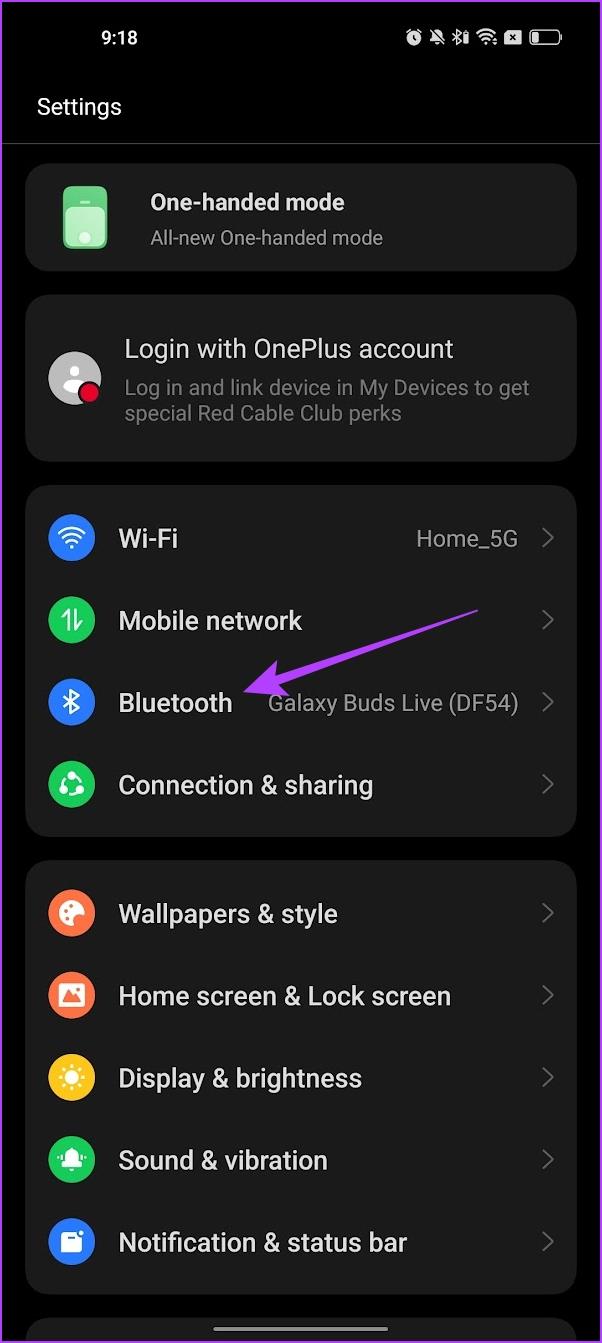
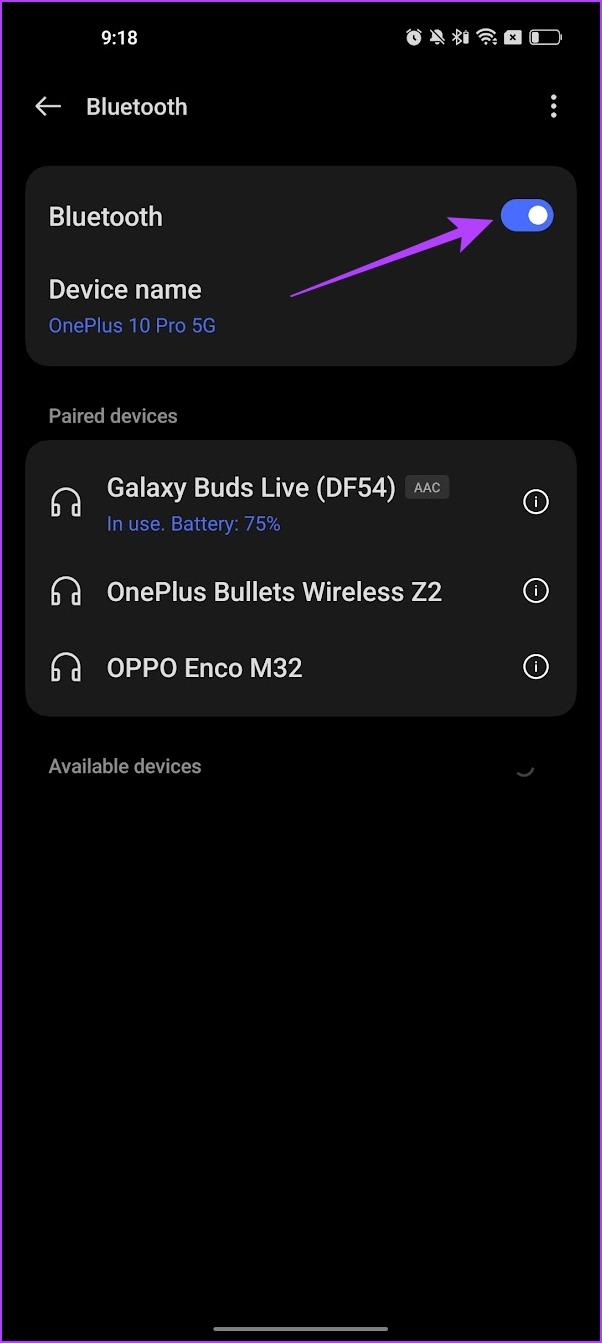
Se in precedenza hai associato e utilizzato il dispositivo Bluetooth, ma dopo un po' di tempo improvvisamente rifiuta di connettersi allo smartphone Android, dimenticare il dispositivo potrebbe essere d'aiuto.
Ciò comporta la cancellazione del dispositivo Bluetooth dalla memoria delle connessioni Bluetooth del tuo smartphone e la riconnessione da zero.
Passaggio 1: avvia il menu Impostazioni del tuo dispositivo e seleziona Dispositivi connessi.
Nota: in base alla marca e al modello del tuo dispositivo, questa opzione potrebbe essere etichettata come Bluetooth, Impostazioni Bluetooth o altre varianti simili.
Passaggio 2: nella sezione "Dispositivi connessi in precedenza", tocca l'icona a forma di ingranaggio accanto al dispositivo Bluetooth interessato.
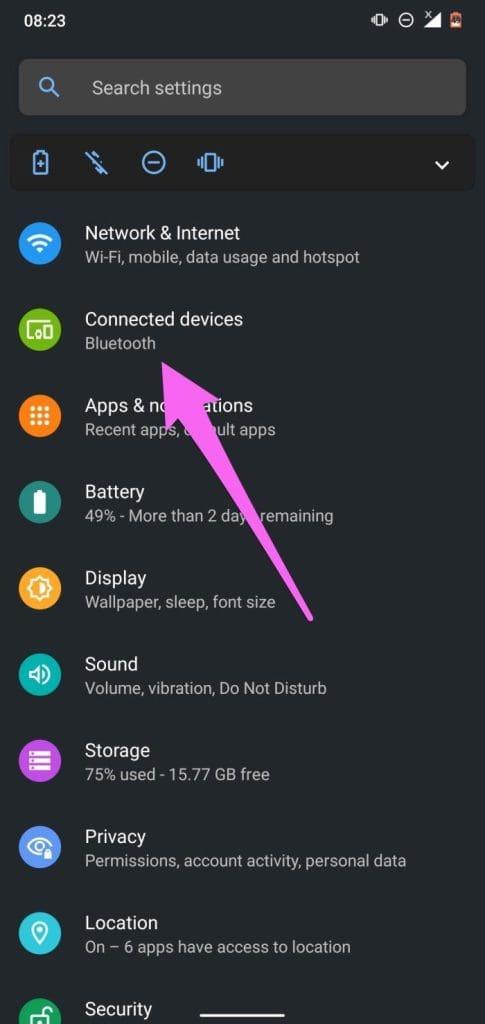
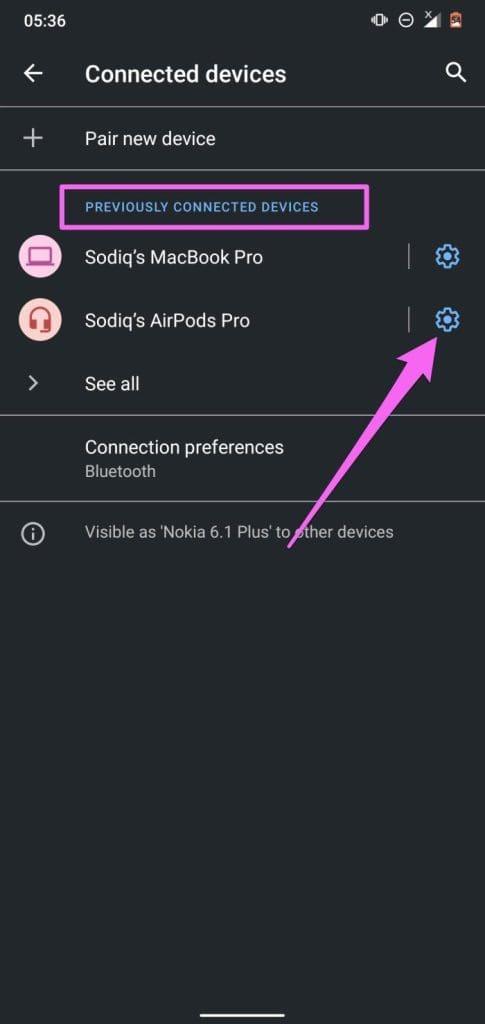
Se non trovi il dispositivo nell'elenco, tocca la freccia a discesa Vedi tutto e fai clic sull'icona a forma di ingranaggio sul dispositivo che desideri dimenticare.
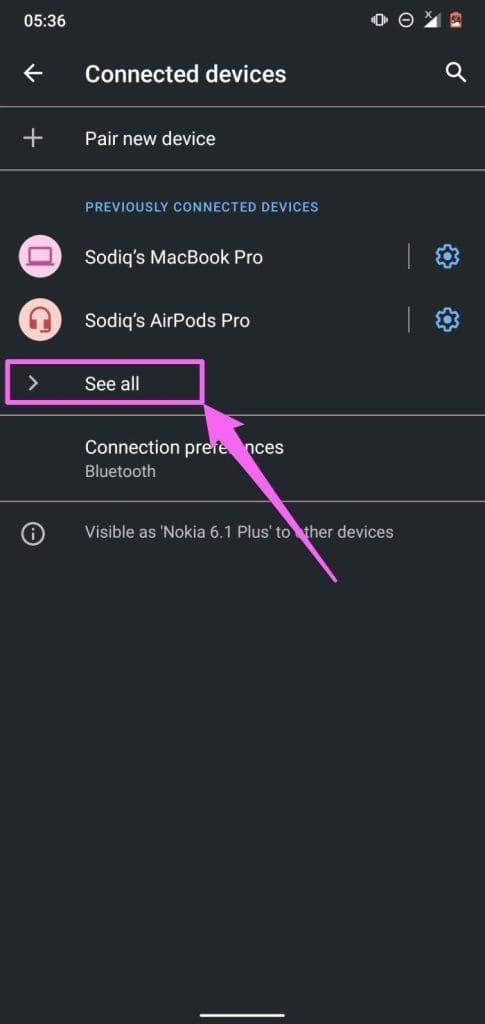
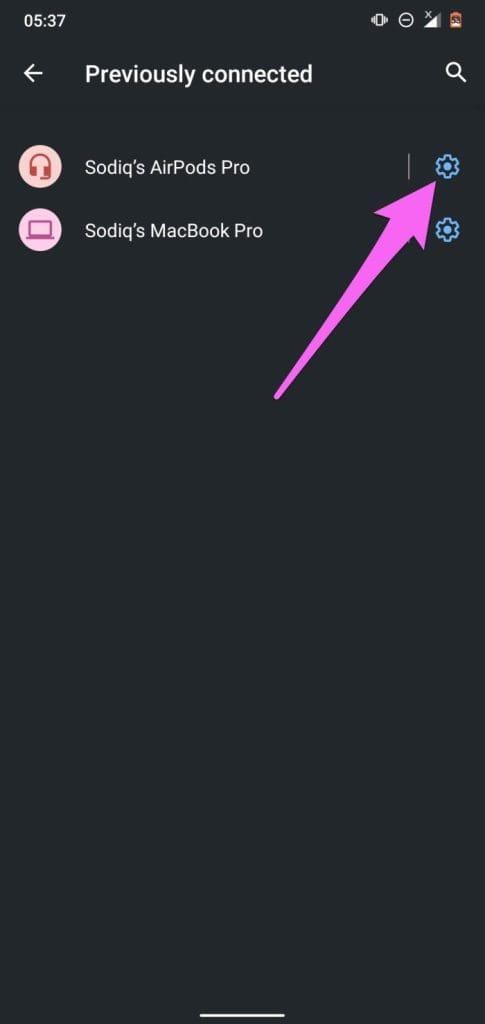
Passaggio 3: nella pagina dei dettagli del dispositivo, premi l'icona Dimentica e seleziona Dimentica dispositivo nella richiesta di conferma.
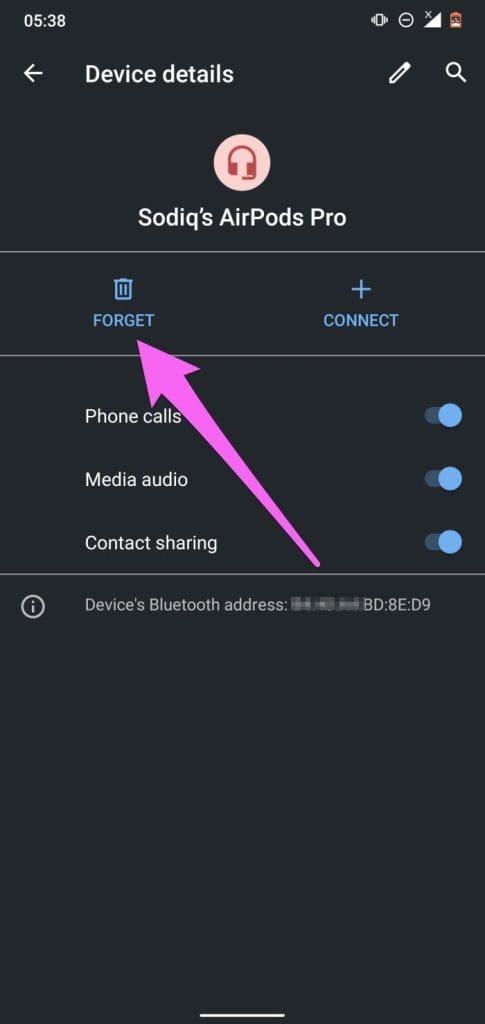

Ora torna alla pagina delle impostazioni Bluetooth (vedi passaggio 1) e tocca "Accoppia nuovo dispositivo" per riconnettere il dispositivo Bluetooth. A proposito, metti il dispositivo Bluetooth in modalità di accoppiamento. E se ti viene richiesto di confermare o inserire un codice di conferma dell'associazione, fai clic su Associa o OK.
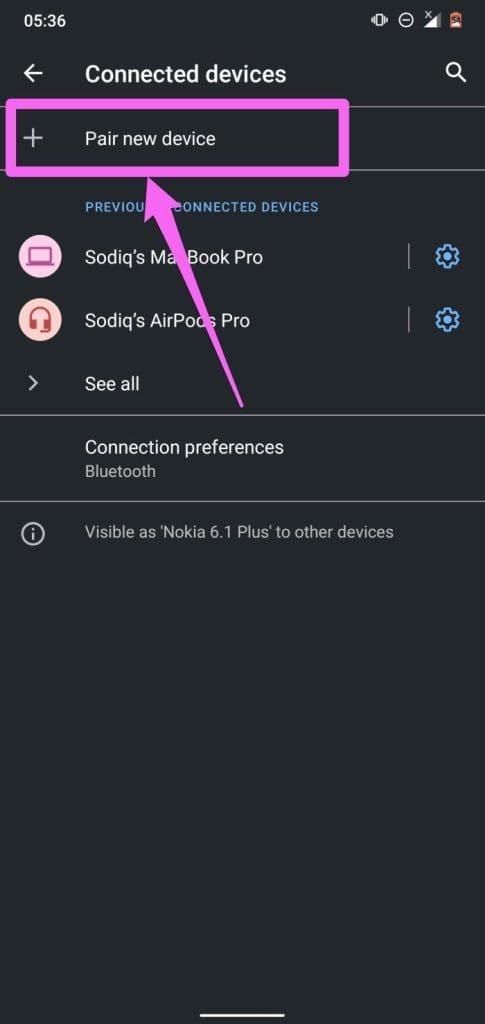
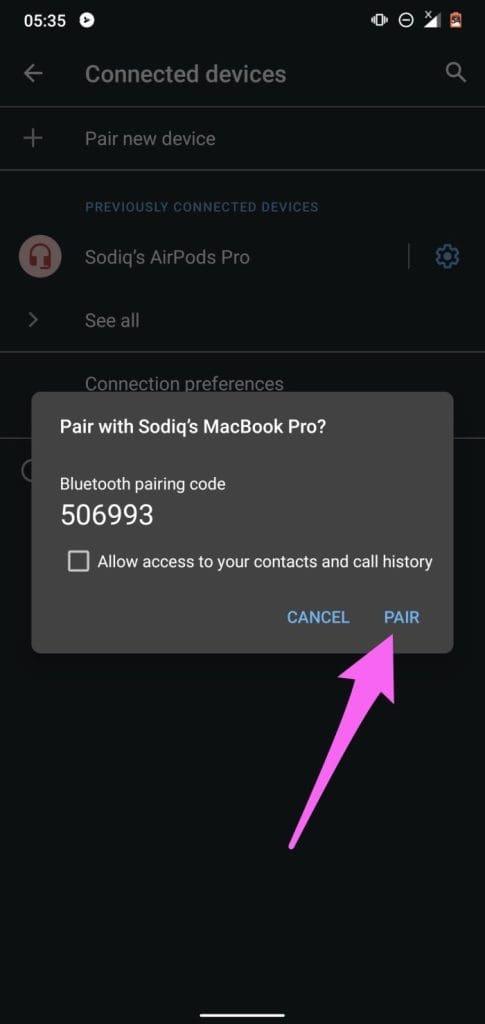
Questo vale per entrambi i dispositivi in questione. Spegni e riaccendi il tuo dispositivo Android e il dispositivo Bluetooth. Se ancora non riesci ad accoppiare entrambi i dispositivi quando si riaccendono, prova a reimpostare il dispositivo Bluetooth.
Passaggio 1: utilizza il pulsante di accensione + il pulsante Volume su o giù oppure premi semplicemente a lungo il pulsante di accensione per aprire il menu di accensione del dispositivo.
Passaggio 2: troverai l'opzione per riavviare il dispositivo.
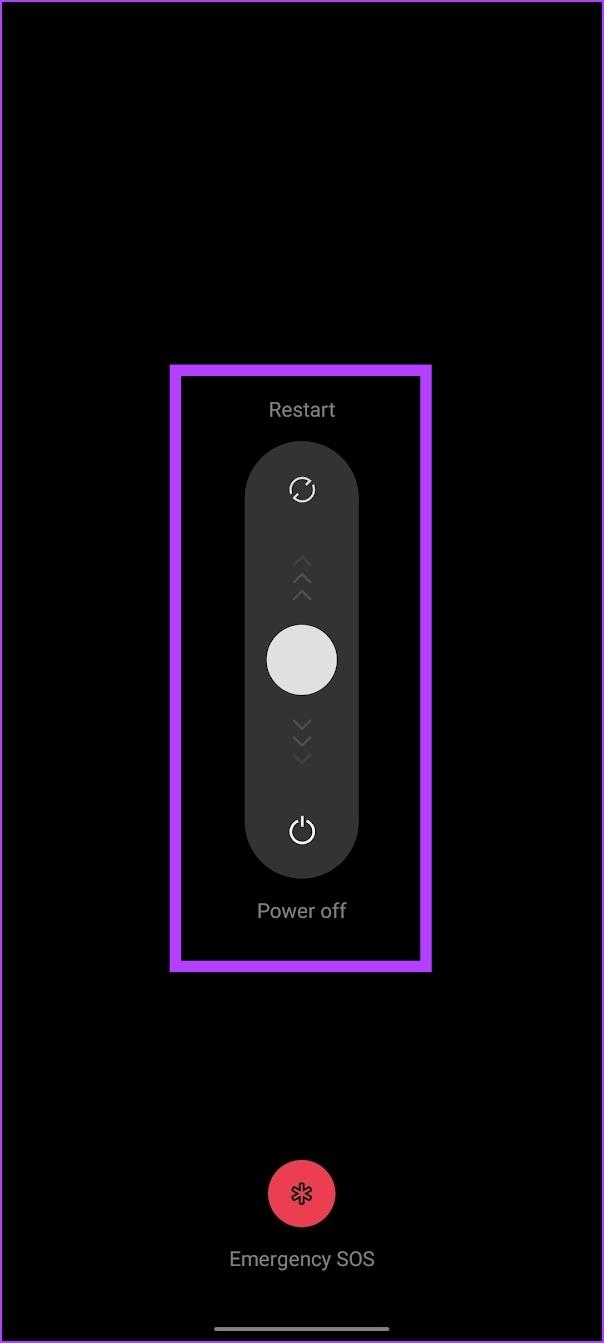
A causa della distinzione nel design, nelle caratteristiche e nei tipi, il processo di ripristino dei dispositivi Bluetooth può variare. Per ripristinare alcuni dispositivi Bluetooth, dovresti tenere premuto il pulsante di accensione per alcuni secondi. Altri potrebbero richiedere di tenere premuti contemporaneamente i pulsanti di accensione e volume. Ti consigliamo vivamente di consultare il manuale di istruzioni del dispositivo o visitare il sito Web del prodotto per istruzioni precise.

Se il tuo smartphone Android continua a non stabilire una connessione con il dispositivo Bluetooth che hai appena ripristinato o con qualsiasi altro dispositivo Bluetooth, dovresti ripristinare le sue impostazioni di rete.
5. Aggiorna il firmware del dispositivo Bluetooth
Alcuni dispositivi Bluetooth sono dotati di un'app dedicata per controllarli e configurarli. Queste app ti offrono anche un'opzione per aggiornare il firmware. Se non riesci a connettere il tuo dispositivo Bluetooth al tuo telefono Android, gli sviluppatori risolveranno sicuramente il problema tramite un aggiornamento.
Ad esempio, ecco come appare l'app dedicata per i dispositivi Bluetooth Samsung per l'aggiornamento del firmware .
6. Non connettersi al Wi-Fi da 2,4 GHz
Se utilizzi una banda Wi-Fi da 2,4 GHz, è possibile che potresti riscontrare interferenze. Questo perché anche il Bluetooth utilizza una banda di frequenza da 2,4 GHz e ciò può causare la sovrapposizione dei segnali. Questa interferenza finisce per causare alcuni problemi e può influenzare anche la connettività del dispositivo.
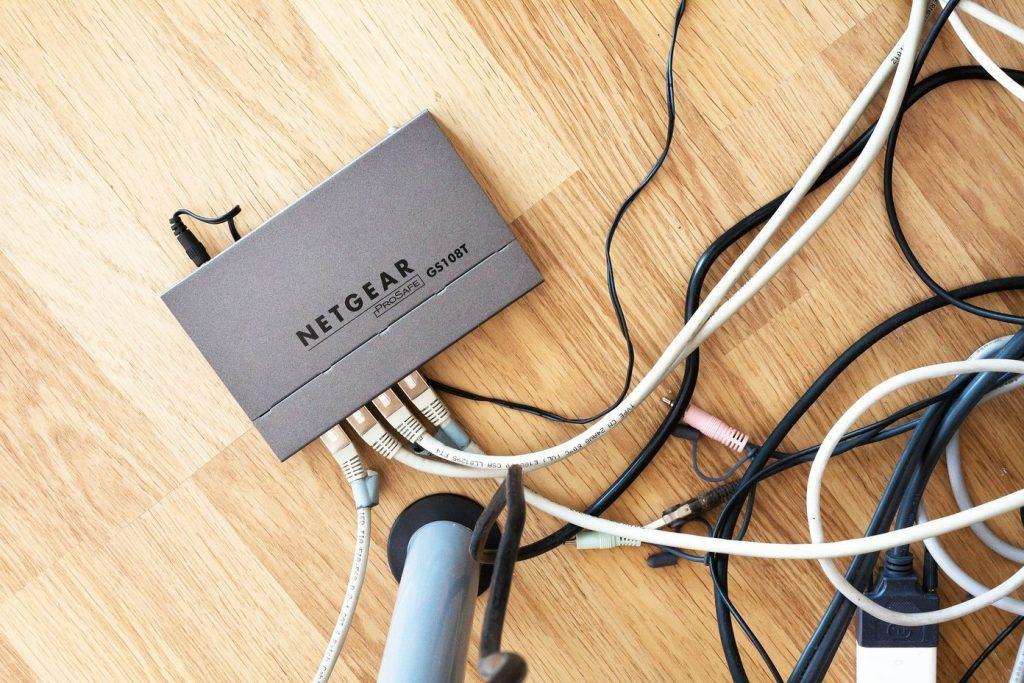
Pertanto, se disponi di un'opzione di banda 5Ghz alternativa sul tuo Wi-Fi, connettiti ad essa e verifica se il problema è stato risolto o meno. Se per qualsiasi motivo non riesci a implementare questo metodo, non preoccuparti perché abbiamo anche molti metodi alternativi ed efficaci.
Si consiglia di eseguire un ripristino della rete quando il telefono non si connette a nessun dispositivo Bluetooth, ma altri dispositivi possono farlo. Tutte le connessioni, i dispositivi e le configurazioni Bluetooth verranno eliminati dal dispositivo quando ripristini le impostazioni di rete. Ciò vale anche per altri protocolli relativi alla rete come Wi-Fi, connessioni cellulari, VPN, ecc. Ulteriori informazioni sul ripristino delle impostazioni di rete su Android .
Passaggio 1: avvia l'app Impostazioni del tuo dispositivo e seleziona Sistema.
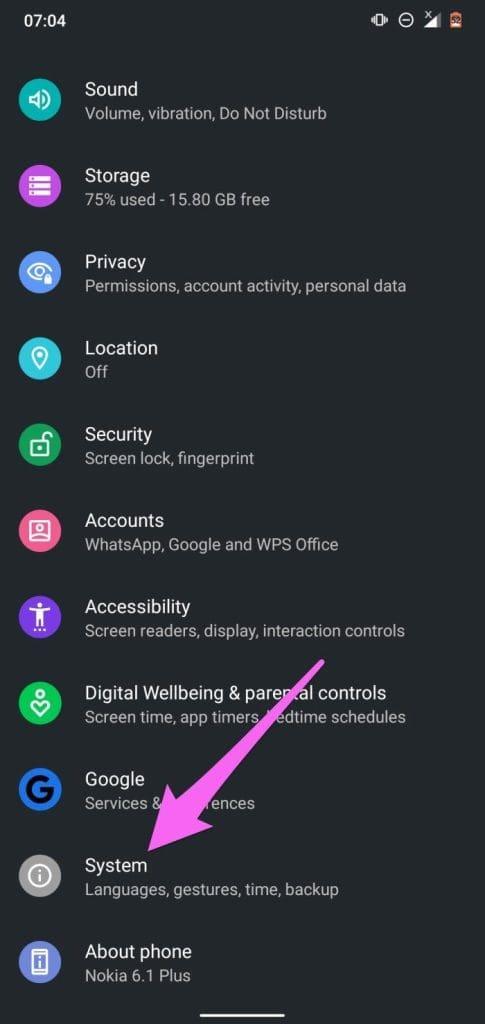
Passaggio 2: quindi tocca il pulsante a discesa Avanzate e seleziona Opzioni di ripristino.


Passaggio 3: seleziona "Ripristina Wi-Fi, dati mobili e Bluetooth".
Passaggio 4: tocca il pulsante Ripristina impostazioni.


Passaggio 5: inserisci il passcode/password/PIN/sequenza del tuo telefono e fai clic su Ripristina impostazioni per procedere.
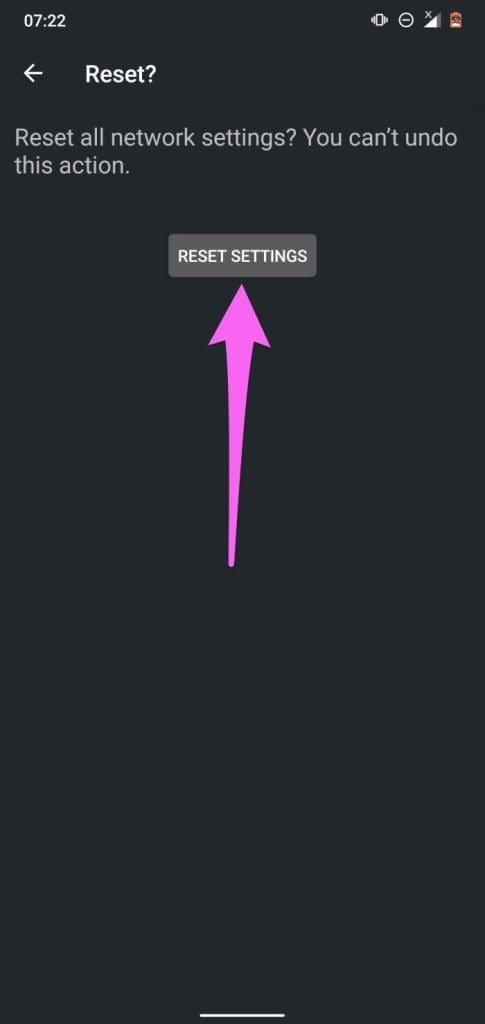
Gli aggiornamenti Android hanno una storia di rovinare alcune funzionalità del dispositivo. E sai cosa dicono della storia che si ripete. Se hai aggiornato di recente il tuo dispositivo Android o funziona su una vecchia versione Android, un bug Bluetooth potrebbe essere responsabile di questo problema. È interessante notare che questi bug possono essere risolti installando un nuovo aggiornamento privo di bug.
Pertanto, se nessuna delle soluzioni consigliate sopra risolve il problema, prova ad aggiornare il tuo dispositivo all'ultima versione di Android. Vai su Impostazioni > Sistema > Avanzate > Aggiornamento del sistema e fai clic sul pulsante "Verifica aggiornamenti".

Questo è tutto ciò che devi sapere su come risolvere il problema relativo alla mancata connessione del tuo telefono Android a un dispositivo Bluetooth. Tuttavia, se hai ulteriori domande puoi dare un'occhiata alla sezione FAQ qui sotto.
Le domande frequenti sul Bluetooth non si collegano su Android
1. Qual è la portata massima della distanza operativa per i dispositivi Bluetooth su Android?
Ti consigliamo di non spostare il tuo dispositivo Android a più di 5-10 metri dal dispositivo Bluetooth.
2. Qual è l'ultima versione di Bluetooth disponibile al momento?
L'ultima versione di Bluetooth è la versione 5.4.
3. Perché il Bluetooth non rileva i dispositivi sul mio telefono Android?
Tieni il dispositivo Bluetooth vicino al telefono e prova a riavviare sia il telefono che il dispositivo Bluetooth.
Ci auguriamo che questa guida dettagliata ti abbia aiutato a risolvere il problema. Tuttavia, se il dispositivo Bluetooth continua a non connettersi al telefono o ad altri dispositivi , esiste un'alta probabilità di danni all'hardware. Contatta il centro clienti o visita il negozio per acquistare il prodotto per farlo riparare o sostituire.
Le storie di Facebook possono essere molto divertenti da creare. Ecco come puoi creare una storia sul tuo dispositivo Android e computer.
Scopri come disabilitare i fastidiosi video in riproduzione automatica in Google Chrome e Mozilla Firefox con questo tutorial.
Risolvi un problema in cui il Samsung Galaxy Tab A è bloccato su uno schermo nero e non si accende.
Leggi ora per scoprire come eliminare musica e video da Amazon Fire e tablet Fire HD per liberare spazio, eliminare ingombri o migliorare le prestazioni.
Stai cercando di aggiungere o rimuovere account email sul tuo tablet Fire? La nostra guida completa ti guiderà attraverso il processo passo dopo passo, rendendo veloce e facile la gestione dei tuoi account email sul tuo dispositivo preferito. Non perdere questo tutorial imperdibile!
Un tutorial che mostra due soluzioni su come impedire permanentemente l
Questo tutorial ti mostra come inoltrare un messaggio di testo da un dispositivo Android utilizzando l
Come abilitare o disabilitare le funzionalità di correzione ortografica nel sistema operativo Android.
Ti stai chiedendo se puoi usare quel caricabatteria di un altro dispositivo con il tuo telefono o tablet? Questo post informativo ha alcune risposte per te.
Quando Samsung ha presentato la sua nuova linea di tablet flagship, c’era molto da essere entusiasti. Non solo il Galaxy Tab S9 e S9+ offrono gli aggiornamenti previsti, ma Samsung ha anche introdotto il Galaxy Tab S9 Ultra.







